
Prakticum_SURFER
.pdf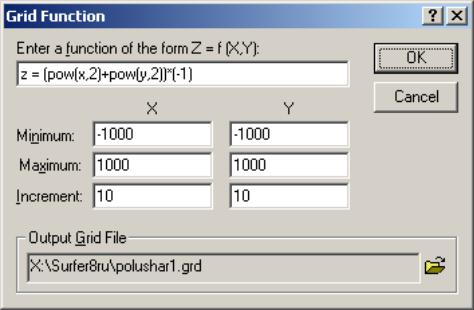
Рис. 5.1
Сетку рассчитаем равномерную с шагом (Increment) 10 × 10. Размеры области построения по X и по Y (от –1000 до +1000). Значения Z зададим в виде аналитической функции:
Z=(x2+y2)*(–1).
Функция возведения в степень в программе Surfer – pow(x, y), где вместо х подставляется число, которое необходимо возвести в степень y. Соответственно 52 будет выглядеть, как pow(5,2).
Внашем случае значения координаты X и Y возводятся в квадрат
исуммируются. Полученную функцию для наглядности умножаем на минус единицу.
z=(pow(x,2)+pow(y,2))*(–1)).
Результирующий ГРИД сохраним в файл с именем polusfera.grd. Для сравнения можно самостоятельно рассчитать и визуализиро-
вать ГРИД в виде трехмерной поверхности (3D Surface) без умножения на минус единицу.
Используя меню File>New >WorkSheet, создаем новую пустую таблицу. Заносим в нее значения координат полигона (рис. 5.2).
Используя в WorkSheet меню File>Save As набираем в качестве имени файла BlankPoligon, а в качестве типа файла Golden Software blanking (*.bln) (рис. 5.3).
В новом окне Plot визуализируем ГРИД в виде карты в изолиниях.
Map>Contour Map > polusfera.grd.
81
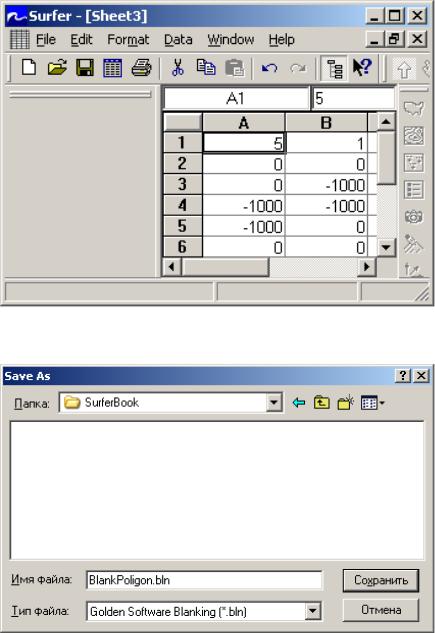
Рис. 5.2
Рис. 5.3
Затем визуализируем файл *.bln: Map>Base > Map> BlankPoligon.bln и создадим единый «Overlay» из полученных карт (рис. 5.4). Для наглядности полигон выделен красным цветом.
Теперь выполним бланкирование рассчитанного ГРИДА: Grid>Blank. В качестве ГРИДА выбираем polusfera.grd, в качестве полигона для бланкирования – файл BlankPoligon.bln и сохраняем результат в файл polusferaBLN.grd. Визуализацию полученного файла проводим в новом окне Plot в виде трехмерной поверхности
(3D Surface) (рис. 5.5).
82
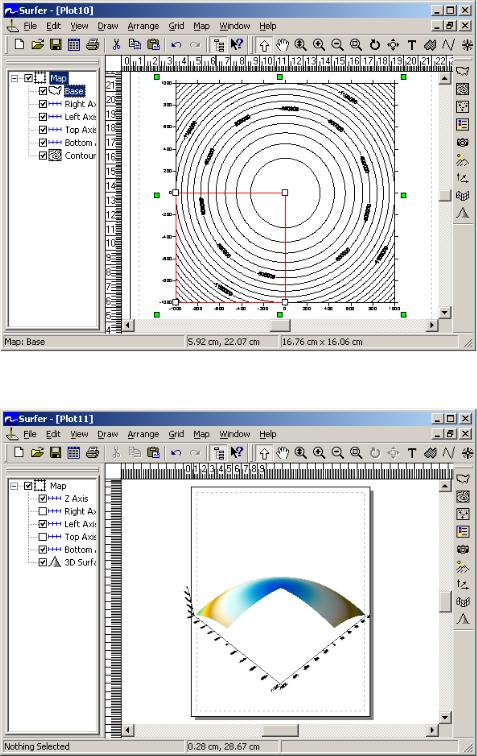
Рис. 5.4
Рис. 5.5
Открыв окно свойств поверхности (рис. 5.6), ставим «галочку» в поле Show Base (Показать основание) и выбираем его цвет, например, желтый > OK.
83
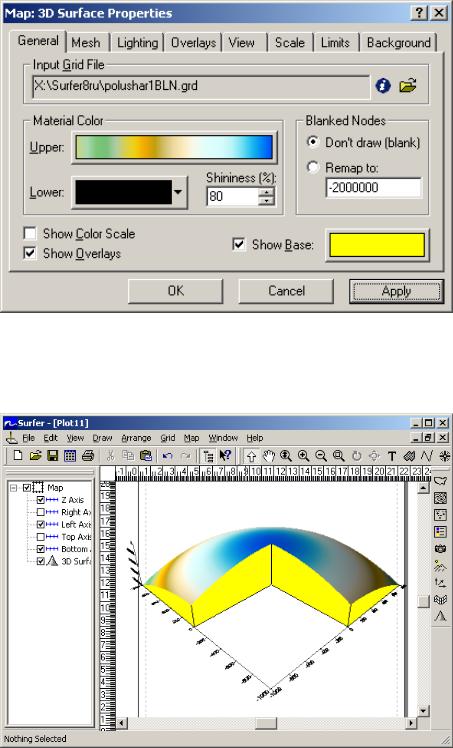
Рис. 5.6
В результате получим поверхность, представленную на рис. 5.7.
Рис. 5.7
84
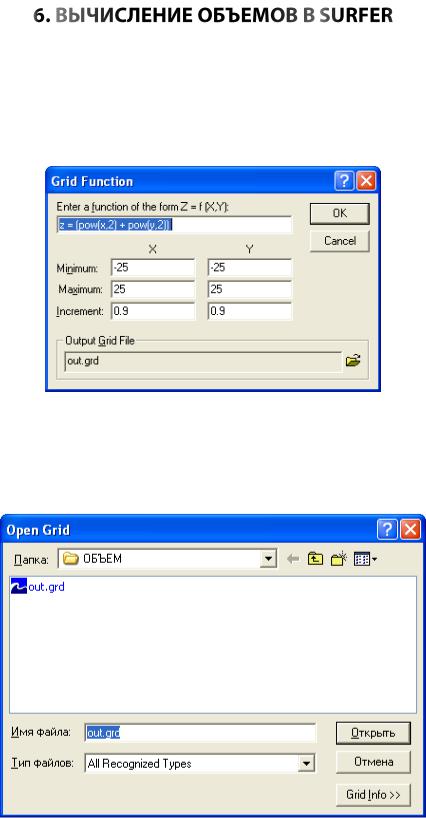
Кроме построения карт и разрезов, в Surfer имеется возможность вычисления объемов. Найдем, например, объем, ограниченный поверхностью, у которой значения Z заданы в виде аналитической функции Z=(x2+y2) и плоскостью Z=0. Рассчитаем ГРИД: Grid>Function и дадим ему имя по умолчанию out.grd (рис. 6.1)>OK.
Рис. 6.1
Затем в меню Grid выбираем Volume, в открывшемся окне Open Grid выбираем out.grd >Открыть (рис. 6.2).
Рис. 6.2
85
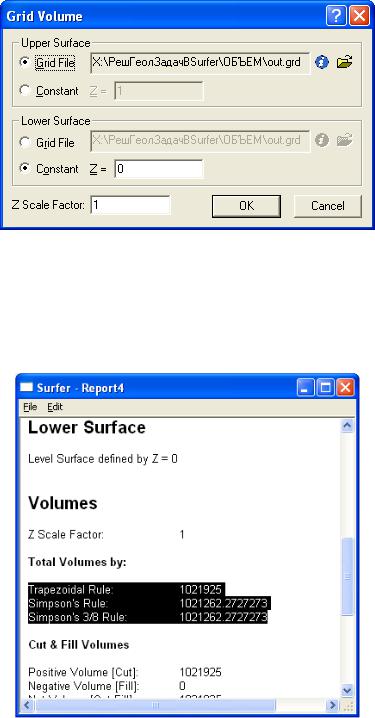
В открывшемся окне Grid Volume в верхней строке Upper Surface (Верхняя поверхность) выбран файл out.grd, в нижней строке Lower Surface (Нижняя поверхность) по умолчанию плоскость Z=0
(рис. 6.3) >OK.
Рис. 6.3
Программа выдаст сообщение о вычисленном тремя численными методами объеме в виде отчета (рис. 6.4). Находя среднее арифметическое, получим ответ.
Рис. 6.4
86

В нефтегазовой геологии подсчет запасов углеводородов по залежи проводится по формуле:
Q Vэфн* m * Кн * * ,
где Vэфн – объем эффективных нефтенасыщенных толщин; m – коэффициент открытой пористости;
Kн – коэффициент нефтенасыщенности;
θ – пересчетный коэффициент, учитывающий присутствие в нефти растворенного газа; ρ – плотность нефти.
Зная подсчетные параметры, задачу подсчета запасов можно представить как расчет объема Vэфн . Например, дана таблица исходных данных (таблица). Чтобы иметь возможность производить некоторые вычисления, перенесем ее в Microsoft Excel, помня, что в первых двух столбцах Surfer по умолчанию «читает» значения координат скважин. Поэтому лучше столбец с номерами скважин сделать последним. Тип файла при сохранении выбираем: Книга Microsoft Excel 5.0/95.
|
|
|
|
|
|
|
Таблица |
|
|
|
|
|
|
|
|
|
|
|
|
|
Абсолютная |
Абсолютная |
ЭффективнаяКоэффициентКоэффициент |
|
||
№ |
|
|
отметка |
отметка |
|
|||
X, м |
Y, м |
толщина h эф, |
открытой |
нефтенасы- |
|
|||
скв |
подошвы |
кровли |
|
|||||
|
|
|
пласта h, м |
пласта H, м |
м |
пористости |
щенности |
|
|
|
|
|
|
|
|
||
|
|
|
|
|
|
|
|
|
1р |
1000 |
8000 |
–2079.2 |
–2061.5 |
16.8 |
0.177 |
0.637 |
|
2 |
1500 |
6500 |
–2173.3 |
–2160 |
12.8 |
0.198 |
0.798 |
|
3 |
3500 |
10000 |
–2264.8 |
–2247.5 |
15.6 |
0.199 |
0.717 |
|
4 |
3500 |
7500 |
–2160.7 |
–2151.9 |
8.2 |
0.201 |
0.606 |
|
5 |
3500 |
5500 |
–2247.7 |
–2237.4 |
10.1 |
0.167 |
0.658 |
|
6 |
1800 |
2500 |
–2250.9 |
–2232.8 |
16.8 |
0.187 |
0.582 |
|
7 |
6000 |
9000 |
–2266.8 |
–2255.8 |
9.6 |
0.184 |
0.714 |
|
8р |
4500 |
7500 |
–2067.6 |
–2058.2 |
9.0 |
0.192 |
0.67 |
|
9 |
5500 |
6500 |
–2270.8 |
–2255.7 |
12.3 |
0.184 |
0.728 |
|
10 |
6500 |
4000 |
–2239.1 |
–2223.8 |
13.8 |
0.175 |
0.668 |
|
11 |
8500 |
11500 |
–2272.5 |
–2258 |
12.8 |
0.185 |
0.511 |
|
12р |
8000 |
8500 |
–2080.8 |
–2066.3 |
11.6 |
0.187 |
0.73 |
|
13 |
8500 |
7000 |
–2186.2 |
–2176 |
9.8 |
0.176 |
0.814 |
|
14 |
7500 |
6500 |
–2214.1 |
–2204.9 |
9.0 |
0.189 |
0.684 |
|
15 |
7500 |
6000 |
–2236.3 |
–2225 |
11.1 |
0.167 |
0.821 |
|
16р |
12000 |
9500 |
–2065.9 |
–2054.3 |
11.2 |
0.169 |
0.7 |
|
17 |
10500 |
5000 |
–2256.8 |
–2247 |
9.6 |
0.16 |
0.78 |
|
18 |
9500 |
2000 |
–2265.4 |
–2250.4 |
14.2 |
0.171 |
0.827 |
|
19 |
13000 |
7500 |
–2241.8 |
–2228.8 |
12.4 |
0.159 |
0.55 |
|
20 |
12000 |
4500 |
–2203.1 |
–2188.9 |
13.2 |
0.16 |
0.591 |
|
87

Абсолютная отметка водонефтяного контакта равна –2191.5 м, =0.81, =840 кг/м3.
Следует отметить, что координаты скважин необходимо задавать в метрах. Если координаты скважин «снимаются» непосредственно с рисунка карты с помощью линейки в сантиметрах, то следует, используя масштаб карты, перевести их в метры.
Нам необходимо найти объем эффективных нефтенасыщенных толщин. Поэтому сначала в Excel находим общие толщины вычитанием абсолютной отметки подошвы из абсолютной отметки кровли для первой скважины. В правом нижнем углу рамки текущей ячейки имеется черный квадратик – маркер автозаполнения [4]. При наведении на него указатель мыши (он обычно имеет вид толстого белого креста) приобретает форму тонкого черного крестика. Перетаскивание маркера заполнения рассматривается как операция «размножения» содержимого ячейки в горизонтальном или вертикальном направлении. Воспользовавшись маркером автозаполнения, «протягиваем» формулу для нахождения общих толщин по всем скважинам, не отпуская при этом левую кнопку мыши. Затем находим распределение по площади коэффициента песчанистости, как отношение эффективных толщин к общим толщинам. Чтобы найти нефтенасыщенные толщины, необходимо найти «новые» абсолютные отметки кровли и подошвы пласта так, чтобы уровень водонефтяного контакта совпал с плоскостью Z=0, при этом абсолютные отметки подошвы и кровли примут положительные значения. Для этого надо вычислить, например, в столбцах L и M листа Excel функцию МАКС(D2-$N$2;0) и МАКС(C2-$N$2;0), где D2
иC2 – адреса ячеек, содержащих значения абсолютных отметок кровли и подошвы пласта соответственно для первой скважины, N2 – адрес ячейки, содержащей значение абсолютной отметки водонефтяного контакта. Протянув формулу для всех скважин с помощью маркера автозаполнения, получим данные для нахождения нефтенасыщенных толщин [5]. Рассчитываем ГРИДЫ для найденных абсолютных отметок кровли (кровля.grd)
иподошвы (подошва.grd), а также ГРИД для коэффициента песчанистости Кпесч.grd. При нахождении объемов не следует расширять область построения сеточного файла. Умножаем файл кровля.grd на файл Кпесч.grd, воспользовавшись меню Grid>Math, даем имя выходному файлу кровляКпесч.grd. Также умножаем файл подошва.grd на Кпесч.grd, даем имя выходному файлу подошваКпесч.grd. Чтобы найти объем эффективных нефтенасыщенных толщин, в меню Grid выбираем
Volume. В окне Open Grid выбираем файл кровляКпесч.grd >Открыть.
В открывшемся окне Grid Volume (рис. 6.5) в верхней строке уже выбран файл кровляКпесч.grd, в нижней строке переключатель устанавливаем в Grid File и выбираем файл подошваКпесч.grd>OK (рис. 6.6).
88
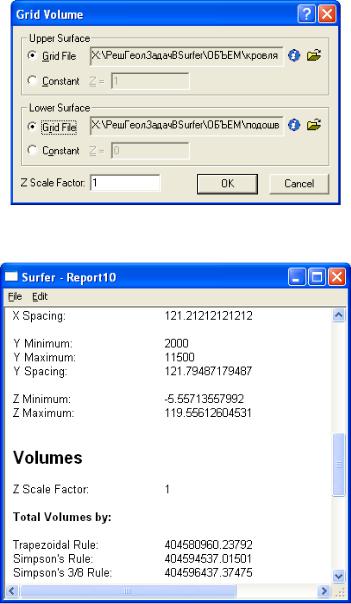
Рис. 6.5
Рис. 6.6
Объем эффективных нефтенасыщенных толщин для данного варианта исходных данных Vэфн =404590644,88 м3.
Можно посчитать объем другим способом. Вычтем из файла кровля.grd файл подошва.grd, тем самым мы находим ГРИД общих нефтенасыщенных толщин. Найденный ГРИД умножаем на файл Кпесч.grd и находим объем по последнему ГРИДУ. Предлагаем самостоятельно убедиться в том, что ответ будет таким же.
Далее находим Q, умножая в Excel Vэфн на коэффициент открытой пористости, коэффициент нефтенасыщенности, используя маркер автозаполнения, затем на пересчетный коэффициент и плотность.
89

1.Из Microsoft Word в Microsoft Excel перенести таблицу исход-
ных данных своего варианта.
2.В Surfer построить карту скважин, подписать скважины и вынести на карту абсолютные отметки.
3.Построить структурную карту по кровле пласта в изолиниях и объединить ее с картой скважин, которые должны быть внутри структурной карты, нанести на карту линию водонефтяного контакта.
4.Визуализировать поверхности кровли и подошвы в трехмерном виде (3D Surface), объединить с плоскостью водонефтяного контакта и картой скважин.
5.Построить профильный разрез по кровле и по подошве с линией водонефтяного контакта по четырем скважинам, нанести на структурную карту линию разреза и подписать ее.
6.Найти объем эффективных нефтенасыщенных толщин и запасы углеводородов по залежи.
7.В Microsoft Word написать отчет.
90
